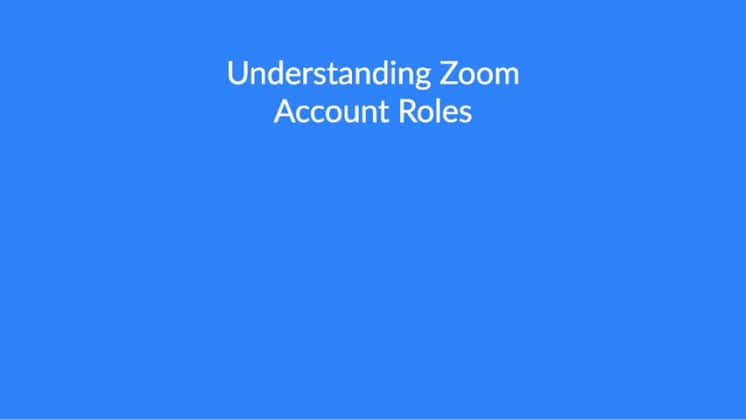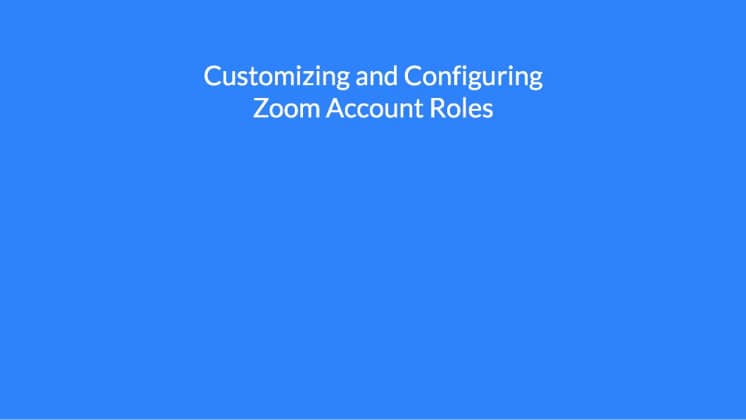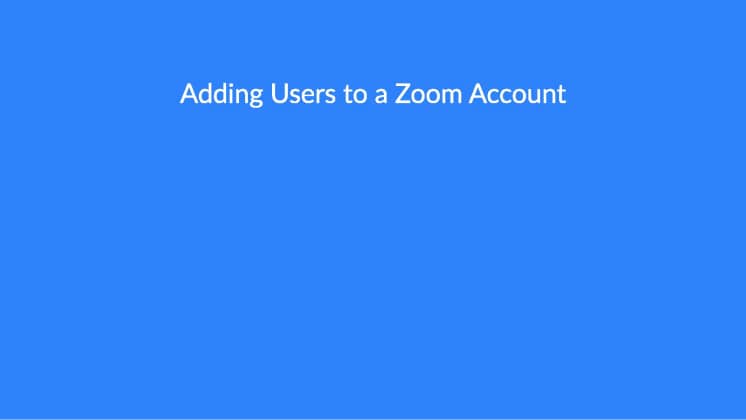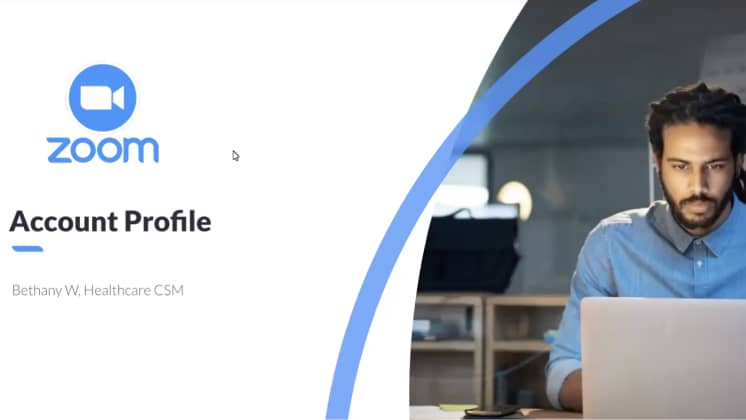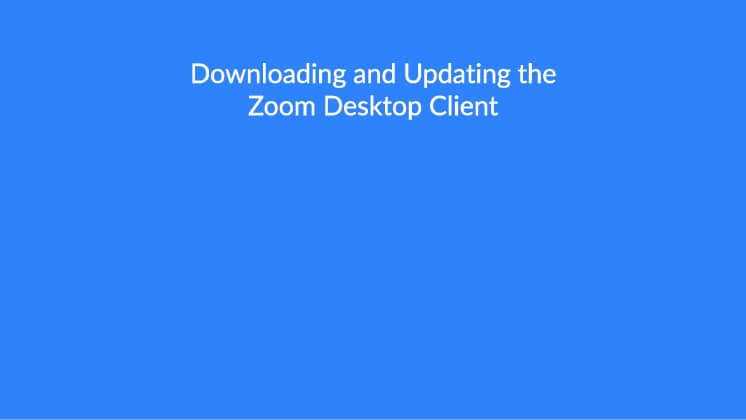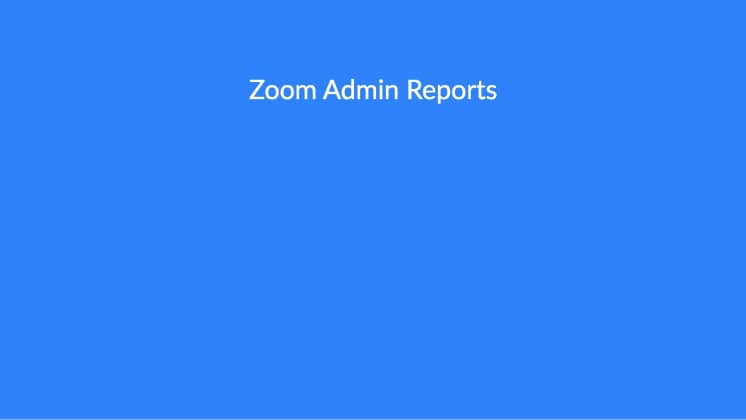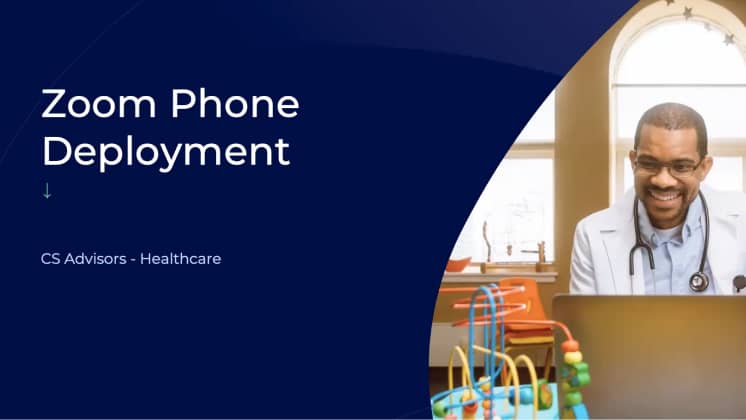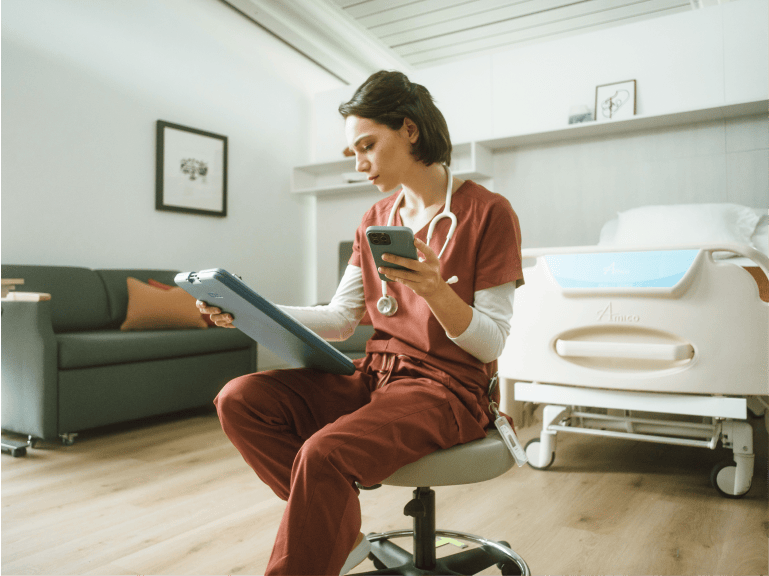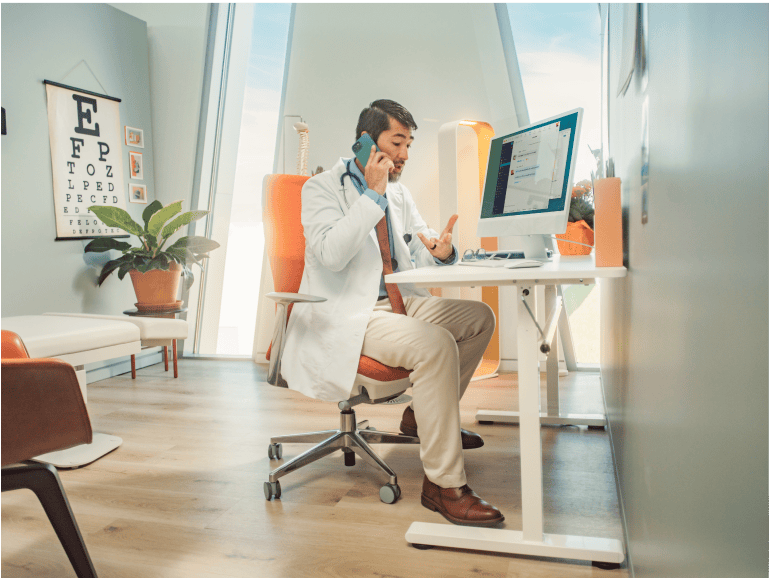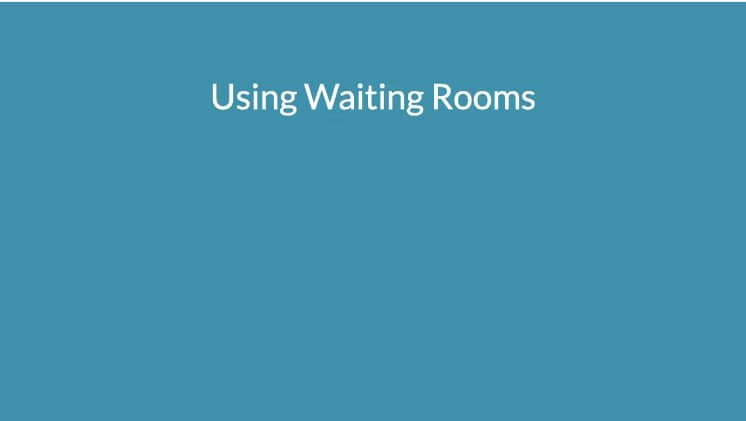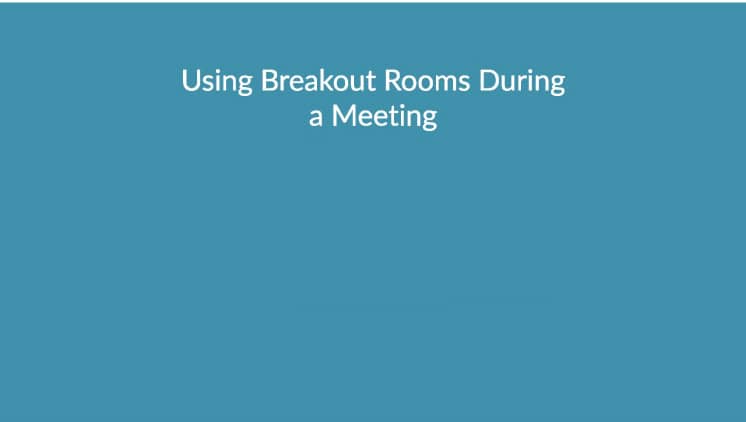Zoom 远程医疗解决方案部署和使用指南
Zoom 远程医疗解决方案
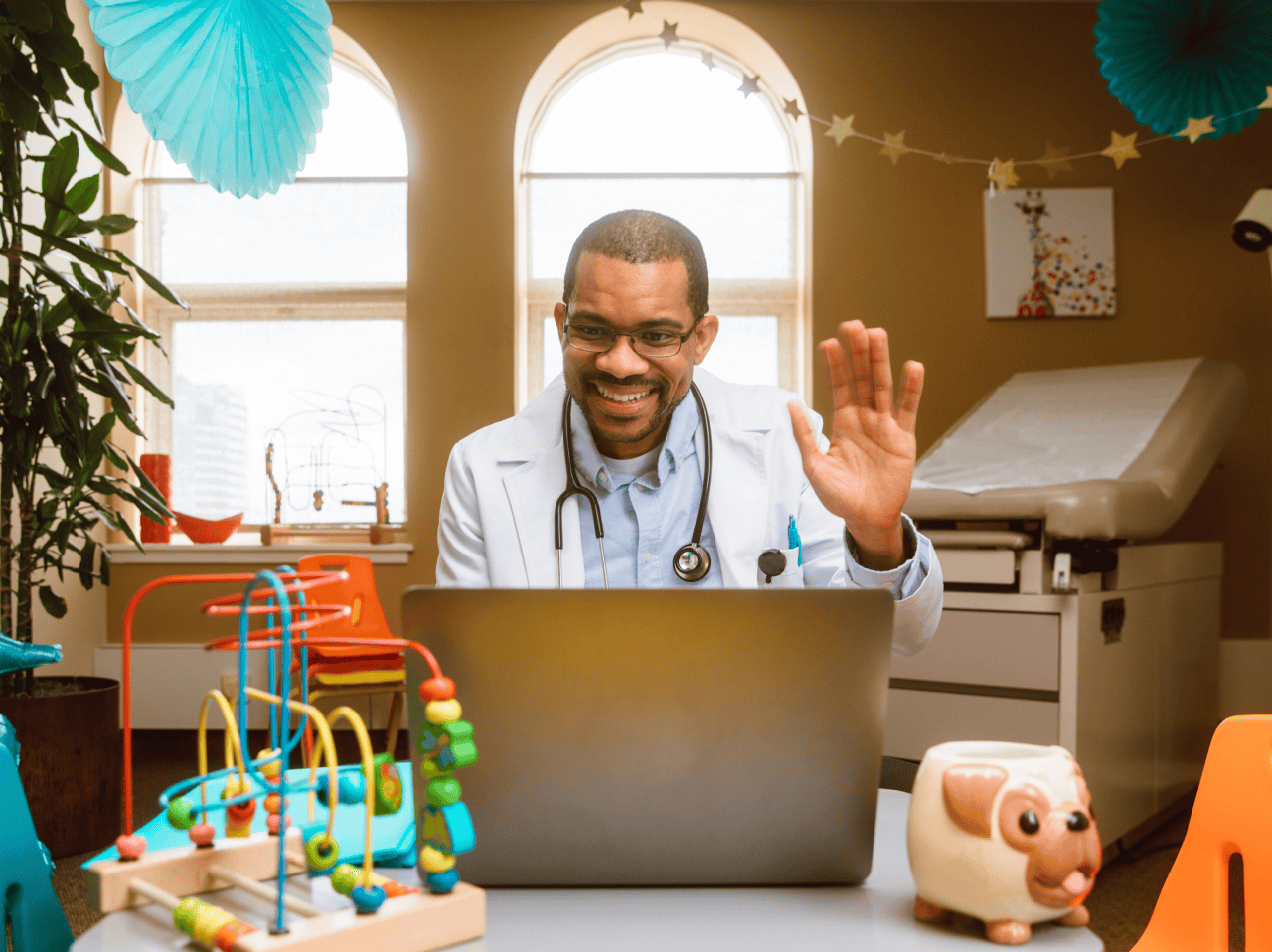
从在整个医疗保健组织中部署 Zoom,到了解远程医疗的可用集成、资源和会议控件,Zoom 都可以满足您的需求。
Zoom 可帮助临床医生和其他医疗保健人员提供高品质的护理服务,与患者建立联系,并满足所在组织不断变化的需求。在全球范围内,各种规模的医疗保健组织将 Zoom 平台应用于诸多领域,包括远程医疗、协作医疗保健、医学教育和群体保健,从而帮助改善患者的生活品质。
您可以在以下指南中查找有关设置和使用 Zoom 医疗保健解决方案的资源、技巧和指南。
请注意:在我们公司,我们将客户成功放在首位,为了确保 Zoom 的无缝部署,一些账户配备了专门的客户成功经理 (CSM)。这位专职专家将成为您值得信赖的合作伙伴,协助您完成每个步骤,以实现最佳效果并充分利用 Zoom 的功能。
但是,无论您是否有专门的 CSM,都请放心,这里概述的步骤正是我们推荐的步骤,可帮助您成功开启 Zoom 体验。我们坚信,通过遵循这些指导方针,您将发现该平台的巨大价值,并开始满意且高效地使用 Zoom。
我们为您提供了分步入门指南,可帮助您设置账户。 Zoom 提供了许多选项和配置,可帮助您维护医疗保健机构的安全和隐私。
2. 开始部署
创建 Zoom 部署团队
配置 Zoom 账户的第一步是分配一组管理员来管理 Zoom 的部署和日常运营。
a. 分配 Zoom 管理员
Zoom 管理员将负责为其所在的组织部署 Zoom。管理员有责任管理其账户上的用户,管理方式包括添加、删除或编辑用户。此外,您还可以管理组织的账户设置、API 功能和 SSO。
4. Zoom 账户信息
账户信息页面可向您提供基本的账户信息。根据账户规模,一个账户可以包括整个公司或单个用户。
根据您的角色和订阅套餐,您还可以查看和管理高级功能,其中包括账户支持信息、关联域、账户实名网址,以及包含云录制和音频使用详情的使用概览。
-
c. 单点登录 (SSO) 可提供额外的安全防护,支持您使用公司凭证进行登录。
- 使用 Zoom SSO 有哪些益处?Zoom SSO 简化了用户体验和账户管理。Zoom 将充当服务提供商 (SP) 并提供自动用户配置。
- 单点登录高级帮助文章
注意:如果您需要进一步帮助,请联系 Zoom 支持。
- 使用 Zoom SSO 有哪些益处?Zoom SSO 简化了用户体验和账户管理。Zoom 将充当服务提供商 (SP) 并提供自动用户配置。
6. 准备上线
通过提供适当的工具、资源和培训,成功向您的团队推行 Zoom!
a. 学习如何使用 Zoom!
Zoom 学习中心将不断增加点播课程和短视频,可在您需要时为您提供所需的信息。无论您是首次加入会议时寻求帮助的新用户,还是设置 Zoom Phone 的 Zoom 管理员,我们都能满足您的需求。
- Zoom 管理员培训:查看这些课程!
b. 部署/安装 Zoom 桌面客户端
Zoom 桌面客户端可为 Zoom 用户提供最佳会议体验。有两种方法可供您在整个组织中部署 Zoom 客户端。
集成可以帮助您简化临床和管理工作流程,使医疗服务提供者、患者和员工能够通过 Zoom 更轻松地建立联系。 无论您是使用 Zoom 进行远程医疗、医学教育还是医疗保健协作,我们都提供了可满足您需求的集成方案。
访问面向医疗保健行业的 Zoom App Marketplace,寻找最让您满意的医疗保健应用,与 Zoom 配合使用。您可以搜索与电子病历 (EHR) 平台集成的特定应用,也可以浏览旨在提供以下协助的应用:
- 在线安排会议
- 患者收治
- 预约提醒
与 Zoom 集成后,医疗保健机构只需点击几下即可随时随地将医疗服务提供者与患者联系起来。
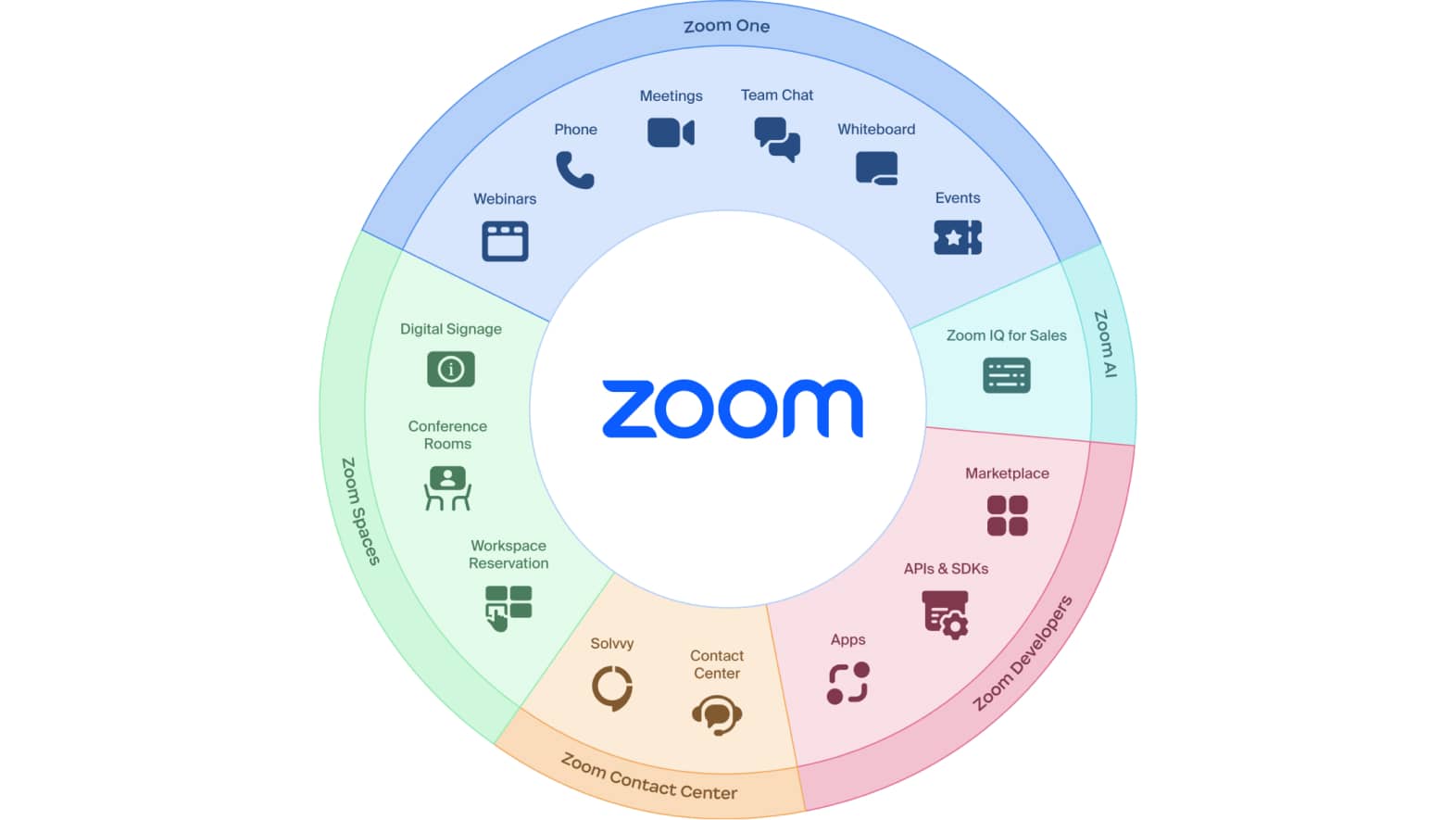
- Epic 集成:Epic Haiku、Canto 和 Hyperspace 与 ZP 的集成
- 适用于 ZM 的 Epic 集成 URL 上下文链接
- Cerner 适用于 ZM 的集成 Smart on FHIR 应用程序
- Ellkay Integration(测试版)(中间件)的当前集成,正在为 ZM 集成 Next Gen、Athena、AMD、Allscripts
- TytoCare 提供者应用程序(测试版),为 Zoom Apps 提供远程监控
- 适用于 Zoom Apps 的传译员应用程序(Jeenie Interpreting、Voyce)
- 适用于 Zoom Apps 的 FaxSIPit(传真应用程序)
- 适用于 Zoom Apps 的 Samsara(内容创建训练应用程序)
- ZR 与患者参与系统的集成
- Vibe(活跃客户)
- GetWell(活跃客户)
- Aceso(活跃客户)
- Sonify
- One View
- Spin Sci 集成:Zoom Contact Center 工具能够在 ZCC 仪表板旁边弹出 SpinSci 仪表板
Zoom Workplace
Zoom Phone EHR 集成
Zoom Phone Epic 集成使患者、医生和其他医疗保健专业人员能够在 Epic Haiku、Canto 和 Hyperspace 中使用 Zoom Phone 的点击呼叫功能进行交流。
适用于医生/护理提供者 |
适用于患者 |
||
|---|---|---|---|
|
|
EHR 集成
- Epic 集成
- Cerner 集成
- Ellkay 集成(测试版)
Epic
与 Epic 集成的 Zoom 应用支持医疗服务提供者和患者直接通过 Epic 在线健康预约轻松启动 Zoom 会议。
医疗服务提供者可以 |
患者可以 |
||
|---|---|---|---|
|
|
Cerner
与 Cerner 集成的 Zoom 应用使医疗保健组织能够从 Cerner 电子病历 (EHR) 中启动 Zoom。Zoom 与 Cerner 集成后,Cerner 用户可以快速启动 Zoom 或通过 Zoom 的电子邮件接收会议链接,从而实现与临床医生进行虚拟问诊。
医疗服务提供者可以 |
患者可以 |
||
|---|---|---|---|
|
|
在 Cerner 的应用程序库中发送关注的消息,或与您的 Zoom 客户经理交流,了解有关 Zoom 与 Cerner 集成的更多信息。
查看 Zoom App Marketplace,了解 1,500 多个可提高工作效率、简化协作并加强营销的应用和集成。
Ellkay(测试版)
ELLKAY 是一个中间件,在 Zoom 和电子病历 (EHR) 系统之间提供互操作性。
Zoom 的 ELLKAY 集成符合 HIPAA/ PIPEDA 标准,目前正在接受测试版客户,它可让患者、医生和其他医疗保健专业人员在您选择的 EHR 中通过 Zoom 视频进行面对面交流。
适用于医生 |
适用于患者 |
||
|---|---|---|---|
|
|
要开始使用,请联系您的 Zoom 客户经理,进一步了解 Ellkay 如何实现 Zoom 与电子病历 (EHR) 的集成。
Zoom 开发人员 I Zoom Apps
1. TytoCare 提供者应用(测试版)
TytoCare 是一种远程监控设备,已获得 FDA 和 CE 批准。TytoCare 设备让您可以在医疗保健提供者的引导下进行医学检查,从而实现从患者到医生的实时图像和数据流传输。现在,医疗服务提供者可以在 Zoom 虚拟问诊中查看来自 TytoCare 设备的关键患者诊断信息。这实现了以下方面的能力:
- 患者和医疗服务提供者在家中、学校或诊所舒适地进行一对一问诊
- 医疗服务提供者可以使用 Tyto Home、Tyto Clinic 和 Tyto Pro 启动 Zoom 会议。
- 在 Zoom 会议中,医疗服务提供者可以使用 TytoCare 设备,轻松地进行检查。
- 患者只需点击 Zoom 会议链接,即可在自己选择的设备上加入虚拟问诊
- TytoCare 提供者的体验和结果将嵌入到 Zoom 虚拟问诊中。
要开始使用,请联系您的 Zoom 客户经理了解更多信息。
1. Jeenie Interpreting - 可让您与现场传译员进行视频或音频通话的移动平台,使您能够按需获取全天候语言协助
2. Voyce - 由专业传译员按需提供数百种语言和方言的远程视频传译。
3. Samsara - 针对医疗保健工作人员的需求,创建并提供专门的课程和教学大纲
4. FaxSIPit - 在 Zoom 会议中发送和接收传真
5. Docusign - 在 Zoom 会议中审查和签署文件
Zoom Contact Center
Zoom 与 SpinSci 的集成允许 Zoom Contact Center 坐席通过 EHR 屏幕弹出窗口访问 EHR 中的信息。坐席将能够提取实时健康信息,这些信息目前与 ZCC 仪表板并排显示,不久将嵌入到 ZCC 仪表板中。通过集成,坐席可以知道呼叫者是谁、呼叫原因,并根据坐席角色可以提取实时信息了解相关信息。
如今,我们可以提供基于队列的 URL 启动集成。
- 客户购买的 SpinSci
- Zoom Contact Center 工具能够在 ZCC 仪表板旁边弹出 SpinSci 仪表板
在不久的将来,Zoom 将有与 SpinSci 的 API 集成
- Zoom 客户端内的集成体验
- SpinSci 仪表板从 ZCC 内启动
SpinSci 目前使用的 EHR
- Epic
- Cerner
- Athena
- Meditech 将于第四季度推出
Zoom Spaces
会议室与患者参与系统的集成
Zoom 与患者信息娱乐系统互操作的能力将为协作化、易于使用的视频通信提供支持。通过创建精简的工作流程,让您可以专注于最重要的事情。
由于需要最大限度地利用病房内的空间,并满足病人与家人及护理提供者互动的需求,医疗系统往往倾向于采用室内视频解决方案。Zoom 与患者参与系统的集成使医疗保健组织能够提供一个综合解决方案,帮助改善患者、医疗服务提供者和其他医院员工的病房体验。Zoom Room API 和事件通知使视频问诊可在患者参与平台内进行,并通过平板电脑或枕边扬声器在集成(Epic)或非集成工作流程中进行控制。
解决方案
Zoom Rooms 将能够通过患者信息娱乐系统与组织的室内电视系统一起运行。平台集成能够在有来电时通知病人或最终用户。通过平板电脑或枕边扬声器等设备,用户可以接听或拒接来电,也可以将来电静音或解除静音。呼叫结束后,电视系统可以恢复到之前的状态。这些系统可满足各种工作流程需求,例如:
- 医疗服务提供者对患者查房
- 预约咨询
- 语言传译
- 患者检查(使用外围设备)
- 朋友和家人来访
功能
- 接受/回答
- 拒绝
- 静音/取消静音
- 会议邀请
功能
- 能够与医疗保健系统选择的各种集成式信息娱乐系统无缝集成
- 通过患者参与信息娱乐系统内可信任的 Zoom 会议链接进行虚拟问诊
- 支持集成的 EHR 工作流程和非集成的工作流程
- 通过最大限度地减少病房内硬件占用空间和最终用户的控制接口数量,实现成本效益
- 可通过现有的室内设备(如平板电脑或枕边扬声器)访问 Zoom Room 控制器
本节将帮助您更好地了解 Zoom 产品套件如何帮助您完成作为医疗保健组织的日常任务和活动。使用 Zoom 产品,您的组织可以完成以下所有任务:
Zoom Meetings
- 与内部同事快速同步,实现屏幕共享和视觉内容展示
- 安排会议,以进行协作、项目规划和责任落实
- 与患者进行一对一远程医疗会议
- 与远程监控工具集成(例如此电子听诊器)
- 开展小组治疗会议
- 培训新员工
- 监管和合规会议
Zoom Webinars + Zoom Events
- 举办与患者群体的知识共享会议
- 与领域内的同事和医疗服务提供者分享医疗发现和结果
- 向员工提供有关最佳实践的最新信息
Zoom Phone
- 与新患者和当前患者进行拨入和外拨通话
- 呼叫同事,以快速获取信息和协作
- 向患者发送预约短信提醒
- 与 Informacast Fusion 等服务集成,提供通知和提醒
Zoom Contact Center
- 创建呼叫流程,以适应各个医疗部门,让患者能够直接联系到其需要的团队
- 支持通过电话、短信、聊天或视频联系您的团队
- 对患者进行分类,使其能够先完成登记问题,然后再将其发送到正确的医疗服务提供者队列
- 保留呼叫者/患者信息记录,如姓名、号码、位置和呼叫记录
Zoom Rooms
Zoom Team Chat
- 让关键人员了解患者或新疗法的最新进展
- 设置提醒,以跟进特定任务
- 创建群组聊天,确保每个人都能轻松获取所需信息
Zoom Whiteboard
- 在 Zoom 会议中或会议外与团队集思广益
- 使用模板快速组合视觉内容,在演示中使用
- 维护任务和完成者的滚动更新列表
正如上述应用场景所示,无论您是与内部同事、外部同事、医疗服务提供者还是患者进行商议,Zoom 的产品套件都可以帮助您的组织保持高效的沟通,并帮助您的团队建立相互之间的责任关系。除了了解这些应用场景外,还必须牢记 Zoom 中不同的会议角色和功能。
Zoom 角色
并行会议
通过选择许可证,Zoom 用户可以主持并行会议。例如,接诊护士可以为一名患者启动 Zoom 会议,然后让该患者进入等候室,等待医疗服务提供者加入。然后,该接诊护士可以为第二名患者启动新的会议,而第一个会议仍保持开启状态。

需要一些关于成功管理 Zoom 远程医疗账户的建议吗?
请参阅我们案例研究中的远程医疗工作流程示例。
随着医疗保健行业不断向虚拟护理转型,确保会议安全并与患者建立密切联系变得至关重要,即使在虚拟环境下也是如此。 仔细阅读此医疗服务提供者检查清单(或者,如果您是医疗保健管理员,请将本资源转给您的临床医生),以便确保会议安全并为患者提供最佳的虚拟护理体验。
您还可以帮助患者更安心、自信地使用 Zoom 进行远程医疗。以下是提供给患者的检查清单,旨在帮助他们为虚拟问诊做好准备。